AI Frage bearbeiten
- Wählen Sie eine AI-Frage zum Bearbeiten aus.
- Klicken Sie auf die Schaltfläche
 AI Frage bearbeiten.
AI Frage bearbeiten. - Das folgende Fenster wird angezeigt:
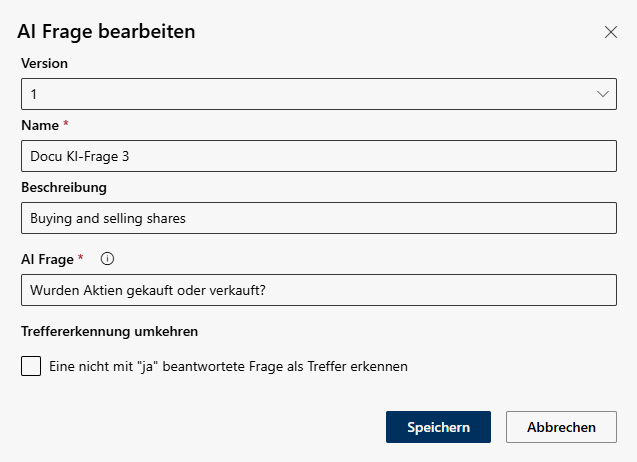
Option/Funktion | Beschreibung | ||
Version | Die Version zeigt die Anzahl der Änderungen der erstellten AI-Fragen an. Mit der ersten, gespeicherten Änderung einer AI-Frage wird der Versionszähler gestartet. Durch die Auswahl einer früheren Version, kann eine bereits erstellte AI-Frage wieder hergestellt werden.
| ||
Name |
Beim Speichern der AI-Frage erhalten Sie eine Fehlermeldung, wenn eine AI-Frage mit diesem Namen schon existiert.
| ||
Beschreibung |
| ||
AI Fragen |
Testen Sie die Frage vorab auf ihre Funktionalität, siehe Kapitel Registerkarte AI Assistant History − Offene Frage.
| ||
Treffererkennung umkehren |
| ||
| |||
- Klicken Sie auf die Schaltfläche Speichern, um die Eingaben zu speichern.
Klicken Sie auf die Schaltfläche Abbrechen, um die Eingaben zu verwerfen.


 , wenn die Antwort "Ja" oder "Nicht ja" als relevante Aussage ausgegeben werden soll.
, wenn die Antwort "Ja" oder "Nicht ja" als relevante Aussage ausgegeben werden soll.